Vrei să configurezi Range Extender-ul?
Dacă întâmpini probleme, urmează ghidul de mai jos
Dacă te conectezi la router direct, nu vei putea accesa pagina de control a Range Extender-ului prin http://tplinkrepeater.net.
Soluția 1:
Administrare prin TP-Link Tether
- Pasul 1 : Scanează codul QR și descarcă aplicația TP-Link Tether din Google Play sau Apple Store.
- Pasul 2 : Deschide aplicația TP-Link Tether și caută range extender-ul în lista de dispozitive.
- Pasul 3 : După ce selectezi range extender-ul îl poți controla.
Soluția 2:
Opțiunea 1:
Dacă numele rețelei Wi-Fi extinse este diferit de cel al routerului principal (ex: MyHome pentru router, MyHome_EXT pentru range extender), conectează-te la rețeaua extinsă (ex: MyHome_EXT) și încearcă http://tplinkrepeater.net din nou.
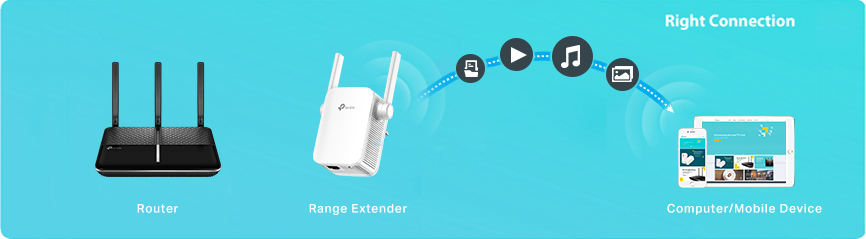
Opțiunea 2:
În cazul în care numele ambelor rețele Wi-Fi sunt la fel (ex: MyHome pentru router și MyHome pentru range extender de asemenea), poți accesa pagina de control folosind conexiunea Ethernet sau IP-ul LAN al range extender-ului.
- Prin conexiunea Ethernet: oprește conexiunea wireless pe computerul tău, conectează computerul la range extender printr-un cablu Ethernet și accesează http://tplinkrepeater.net;
- Prin IP LAN: mergi la DHCP Client List de pe routerul tău, verifică IP-ul curent al range extender-ului și tastează-l în bara de adresă.
